

作者:Adela D. Louie, 最近更新:March 7, 2019
許多使用移動設備的人肯定會使用雲存儲來備份他們的數據。 現在,對於Android設備,可能更喜歡使用Dropbox或他們的Google雲端硬盤來備份數據。
在本文中,我們將討論 Google Drive與Dropbox。 我們將向您展示他們的不同之處,我們將向您展示一種更好的方式來備份和恢復Android設備上的數據。
部分1:Google Drive Vs. Dropbox - 簡介部分2:Google Drive Vs. Dropbox - 價格和存儲差異部分3:Google Drive VS. Dropbox - 共享和文件同步功能部分4:備份和還原的最佳替代軟件 - FoneDog工具包 第5部分:結論
人們也讀如何在我的Mac上備份我的Android設備?從Android設備備份文本消息的方法
什麼是Google雲端硬盤?
谷歌驅動器 被視為文件存儲,通常用於同步Google生成的任何服務。 該計劃實際上是在2012年推出的。
使用Google雲端硬盤可以存儲您擁有的所有文件,並在已註冊的Android設備上同步這些文件。 您也可以使用此程序共享文件。
眾所周知,Google是我們現在最可靠的搜索引擎之一。 這就是為什麼Google雲端硬盤能夠使用Google的搜索功能輕鬆查找您想要的任何文件的原因。
除此之外,它還允許您編輯任何電子表格,文檔等,並將它們直接保存到您的Google雲端硬盤。 該程序實際上可以支持Windows,Mac,Android,iPhone或iPad以及任何基於Web的設備。
有人說,當他們到達2017年份時,他們已經獲得了大量已經達到800百萬的用戶。
什麼是Dropbox?
Dropbox的 實際上是在2007年創立的,它由Dropbox Inc.運營。使用Dropbox將允許其用戶將所有已存儲的文件保存在您擁有的所有設備上。 這樣,只要用戶連接到Internet,用戶就可以使用他們的任何設備輕鬆訪問他們的文件。
但是,Dropbox僅提供有限的免費存儲空間,如果您想擁有更多存儲空間,那麼您需要按月付費。
這樣,用戶還可以使用更多功能,如共享控制,遠程擦除等。 據記載,在2016年,Dropbox已達到500萬用戶。
該程序還可以支持Windows,Mac,Linux,Android,iPhone,iPad,Windows手機桌以及您擁有的任何基於Web的設備。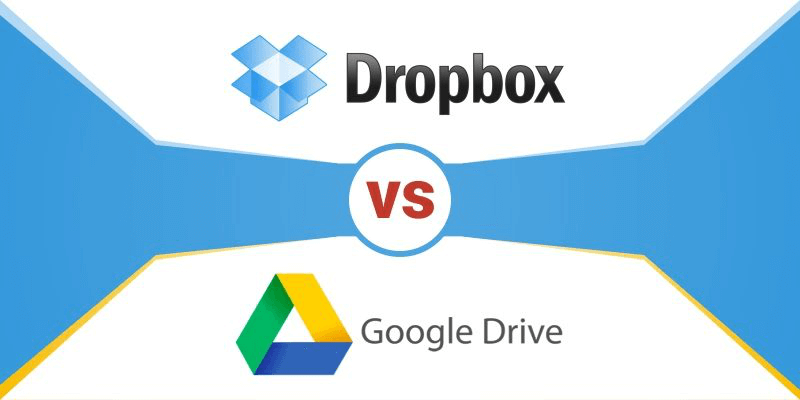
Dropbox價格和存儲
對於Dropbox,它實際上為其用戶提供了一個免費的2GB雲存儲。 如果您想獲得更多的存儲空間,那麼您必須按月或按年付款。 以下是它們提供的每個存儲空間的價目表。
Google雲端硬盤存儲和價格
對於Google雲端硬盤,一旦您開始使用此程序,它將授予您免費獲得15 GB存儲空間。 如果您想獲得更多存儲空間,那麼這裡就是存儲空間及其提供的價格。
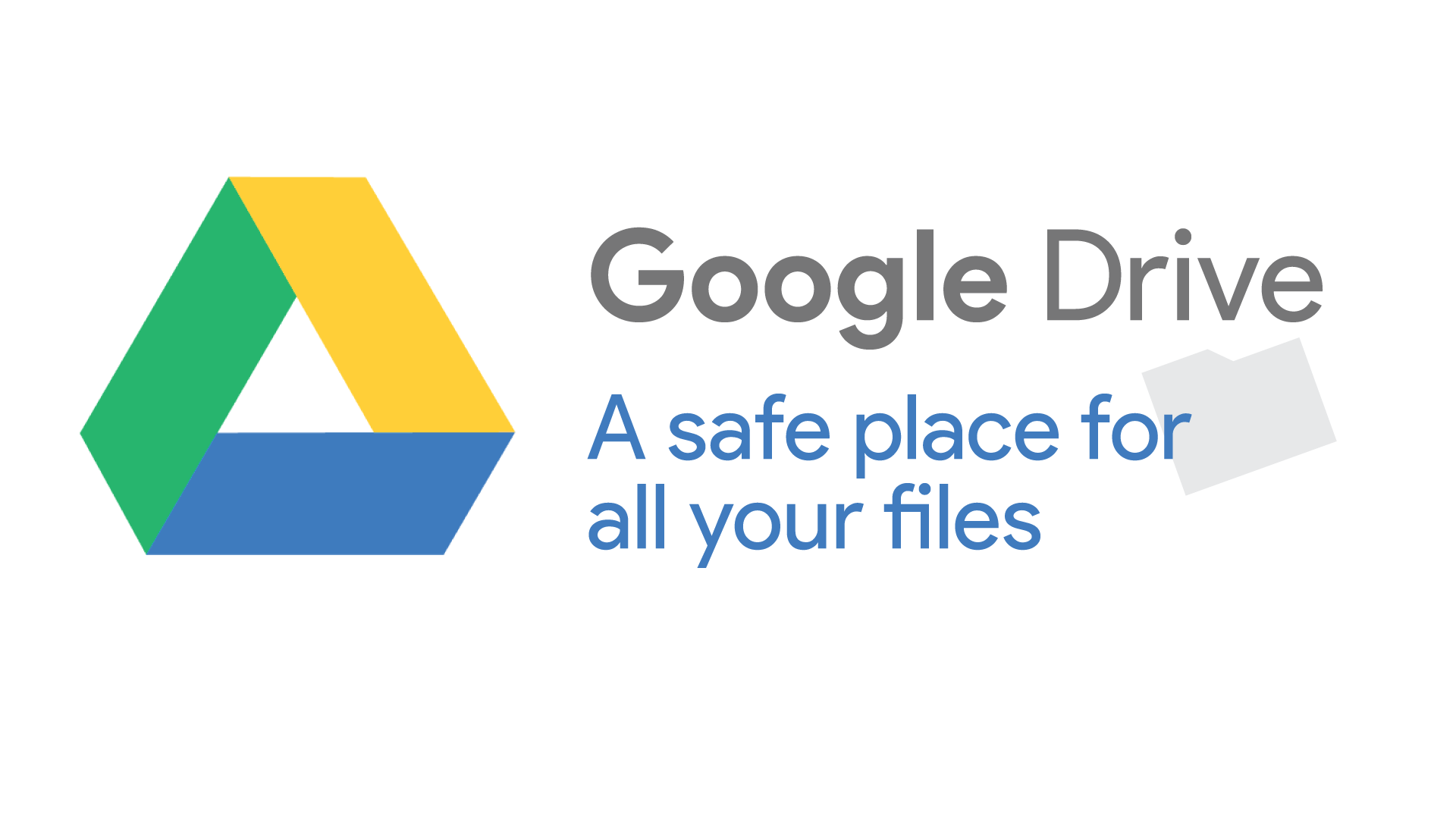
對於文件同步
Dropbox軟件將允許其用戶使用任何類型的設備同步他們的文件。 他們還可以使用他們想要的任何平台,包括Linux計算機,這種類型的PC是一種並非所有支持的雲服務的設備。
但是,通過使用塊級文件傳輸算法,Dropbox在同步文件方面具有領先於其他雲存儲的優勢。 一旦文件同步到雲,它就會上傳到他們的Dropbox。
另一方面,Google雲端硬盤也可讓您像Dropbox一樣同步文件夾。 但是,它不支持塊級複製,並且比使用Dropbox慢。 但Google Drive還將為其所有用戶提供選擇性同步功能。
如果您選擇關閉同步功能,則該文件夾可能不會再顯示。 如果您使用的是Google雲端硬盤的Gmail帳戶,則可以使用Google雲端硬盤發送任何附件和任何大型文件。
您還可以通過向聯繫人列表中的人發送鏈接來發送查看文件的邀請,他們將能夠訪問和編輯它。
對於文件共享
在向他人共享文件方面,Google雲端硬盤和Dropbox都可以執行此過程。 這兩個程序的用戶將能夠將一些文件發送給其他人,他們還可以創建一個鏈接並使用它在一些社交媒體平台上共享他們的文件。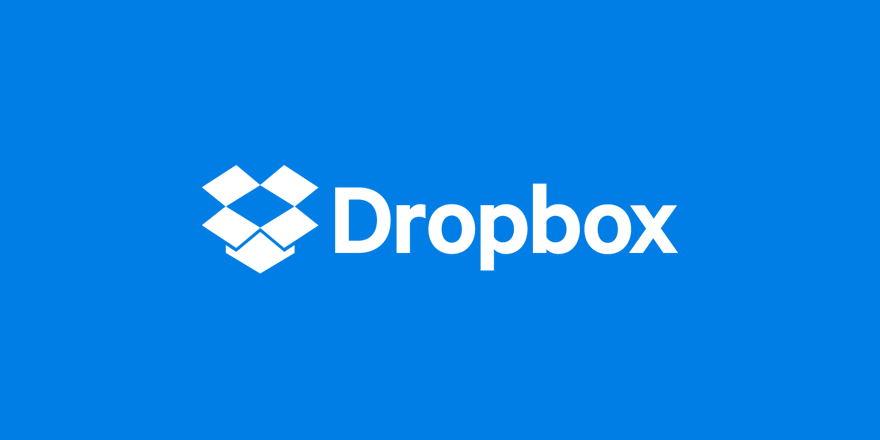
眾所周知,Google Drive和Dropbox是最受歡迎的兩種,經常被許多人用來從他們的Android設備備份他們的數據。
但是,您可以使用另一種最佳軟件從Android設備備份和恢復數據。 這是FoneDog工具包 - Android數據備份和恢復。
就像Google Drive和Dropbox一樣 FoneDog Toolkit - Android數據備份和恢復 可以下載並支付$ 19.95。
但是,如果您想獲得適用於Android設備的FoneDog Toolkit的全部功能,那麼您可以選擇只使用76.9%的$ 30以及軟件的終身更新。 但是,FoneDog工具包 - Android數據備份和恢復將允許您完全免費試用30天。
FoneDog工具包 - Android數據備份和恢復確實可以幫助您使用Mac或Windows PC備份Android設備上的數據,只需一鍵即可。
它還可以幫助您備份應用程序以及備份數據。 FoneDog工具包 - Android數據備份和還原還允許您預覽已備份的所有項目,並在將它們還原到其他設備之前預覽它們。 這樣,您就可以確保獲得正確的物品。
FoneDog工具包 - Android數據備份和恢復是非常安全的使用,並會給你一個 100% 有機會備份和恢復您的任何數據。 此外,FoneDog工具包 - Android數據備份和還原可以支持 8,000 Android設備。
要了解如何使用此程序,請繼續並按照以下步驟進行備份和恢復數據。
步驟1:下載並安裝
首先,您必須從我們的官方網站下載FoneDog工具包。 之後,繼續將其完全安裝到您的PC上。
步驟2:啟動並連接您的設備
一旦您在PC上成功安裝了FoneDog Toolkit,請繼續使用USB線連接Android設備,並確保啟用USB調試,以便FoneDog Toolkit - Android數據備份和恢復能夠完全檢測到你的Android設備。
在軟件的主屏幕上,繼續點擊程序主界面上的“Android數據備份和恢復”。
步驟3:選擇慾望選項
一旦完全檢測到您的Android設備,請繼續並選擇“設備數據備份”選項。 默認情況下,FoneDog Toolkit - Android數據備份和還原將選擇屏幕上顯示的所有文件類型。
不要擔心,因為您仍然可以有選擇地選擇您只想備份的文件類型。
步驟4:選擇要備份的文件類型
在這裡,您現在可以只選擇要備份的文件。 您可以從屏幕上顯示的列表中進行選擇。 完成選擇要備份的文件類型後,請繼續並單擊屏幕底部的“開始”按鈕。
確保在此過程中您不斷開連接或使用Android設備。 這是程序掃描文件類型包含的所有項目的部分。
步驟5:備份完成。
完成該過程後,這意味著您已成功備份數據。 從這裡開始,點擊“確定”按鈕。 然後,您將能夠預覽已備份的每種文件類型的內容。
如果您想將備份文件還原到其他Android設備或您使用的同一Android設備,那麼這就是您需要做的。
步驟1:啟動並連接
繼續在您的PC上啟動FoneDog Toolkit - Android數據備份和恢復。 然後使用USB線將Android設備連接到PC。 再次確保您已啟用USB調試。
步驟2:選擇要還原的備份
一旦程序檢測到您的Android設備,請繼續並選擇“設備數據恢復”選項。 然後,FoneDog Toolkit - Android數據備份和還原將顯示您擁有的所有備份文件。
您可以根據備份的時間和日期選擇所需的備份文件。 然後繼續並單擊“開始”按鈕,掃描過程將開始。
步驟3:選擇您希望還原的數據
掃描過程完成後,繼續並選擇要還原的所有項目。 您將能夠在屏幕左側看到這一點。
完成選擇數據後,請繼續並單擊“恢復”按鈕。 在此過程中,請確保不要斷開或使用您的Android設備。
恢復過程完成後,FoneDog Toolkit - Android數據備份和恢復將通知您。
毫無疑問,Dropbox和Google Drive在備份數據時可靠,即使它們存在一些差異。 儘管如此,他們都能夠做他們應該做的事情,這取決於你們哪一個適合你所需要的。
但是仍然有一個替代程序,你可以使用除了兩個,這是通過使用 FoneDog Toolkit - Android數據備份和恢復。 這也被認為是您可以使用的最好的備份和恢復軟件之一,並且是許多人最推薦的。
發表評論
留言
熱門文章
/
有趣無聊
/
簡單難
謝謝! 這是您的選擇:
Excellent
評分: 4.4 / 5 (基於 89 個評論)